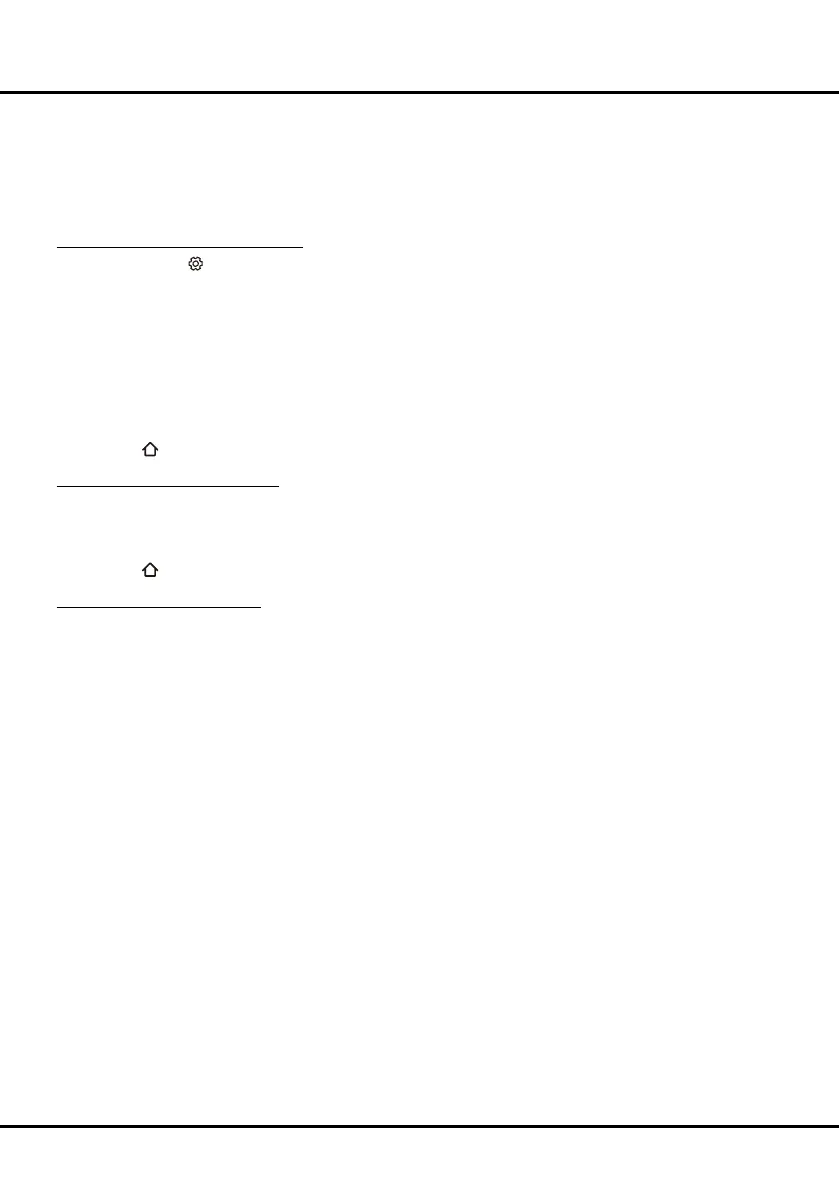7
Настройка сети
После подключения телевизора к домашней сети выполните указания по настройке, которые приводятся
ниже.
Обратите внимание: беспроводное подключение не будет работать, если телевизор уже подключен к
сети через кабель.
Подключение к беспроводной сети
1. Нажмите кнопку
на пульте ДУ.
2. С помощью кнопок ▲/▼ выберите функцию Network, а затем нажмите кнопку OK/► для входа.
3. Выберите Wireless connection и нажмите OK/►. Нажмите OK/►, и нажмите ▲/▼чтобы установить On
или Off.
4. Установите параметр Wi-Fi на On. На экране будут показаны все доступные беспроводные сети.
5. С помощью кнопок ▲/▼ выберите имя вашей сети и нажмите OK.
6. Введите пароль своей сети с помощью экранной клавиатуры и пульта ДУ, затем выберите Enter на
экранной клавиатуре и нажмите OK. После подключения беспроводная сеть будет сохранена. В
следующий раз вам не придется вводить пароль для подключения к этой сети.
7. Нажмите
, чтобы закрыть меню и вернуться на главный экран.
Подключение к проводной сети
1. В меню Network выберите Wired settings и нажмите OK/►.
2. На экране отображается информация о конфигурации сети.
3. Нажмите OK / ►, чтобы ввести IP settings, чтобы настроить настройку вручную.
4. Нажмите
, чтобы закрыть меню и вернуться на главный экран.
Определение состояния сети
1. В меню Network выберите Connecting test и нажмите OK.
2. На экране отобразится “Тест сетевого подключения успешно” или “Не удалось выполнить проверку
сетевого подключения”.
Начало работы